Jak nagrać spotkanie zespołów Microsoft

- 2549
- 817
- Pan Jeremiasz Więcek
Prawie każda wirtualna platforma spotkań-Zoom, Skype, Microsoft Teams itp.-pozwala na nagrywanie spotkań i połączeń. Nagrania te obejmują działalność dźwięku, wideo, udostępniania ekranu, a czasem pisemnych transkryptów.
W tym samouczku przeprowadzimy Cię przez sposób nagrania spotkania zespołów Microsoft, uzyskiwania dostępu do nagrania i udostępnianie go innym.
Spis treści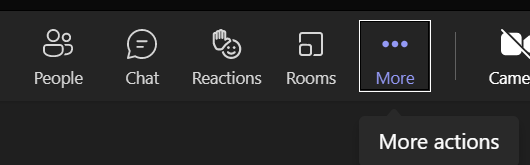
- Następnie wybierz Zacznij nagrywać (Ikona przycisku nagrywania) z listy rozwijanej.
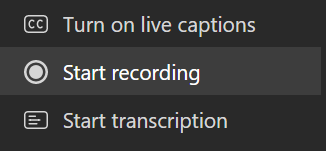
Powiadomienie powiadomi uczestników o spotkaniu, że spotkanie jest rejestrowane. Jeśli włączyłeś transkrypcje spotkania, powiadomienie będzie zawierać te informacje.

- Zatrzymaj nagrywanie, wybierając Więcej i wtedy Zatrzymaj nagrywanie. Opcje nagrywania na tej liście obejmują wybór Zatrzymaj transkrypcję Kontynuując nagrywanie.
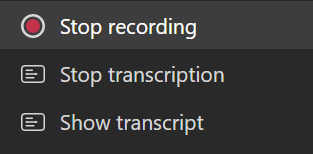
- Potwierdź swój wybór.
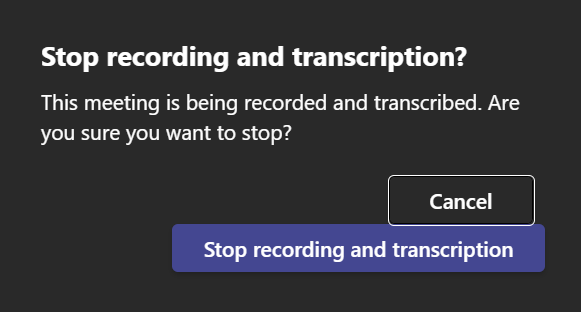
Po raz kolejny pojawi się powiadomienie.

Gdy tylko nagranie zostanie zatrzymane, zostanie przetworzone.
Jak ustawić spotkanie, aby nagrywać automatycznie
Możesz także ustawić zaplanowane spotkanie, aby nagrywać automatycznie. Czy to kanał zespołów, czy nie, kiedy planujesz spotkanie zespołów, zobaczysz link do Opcje spotkania na wizycie kalendarza.
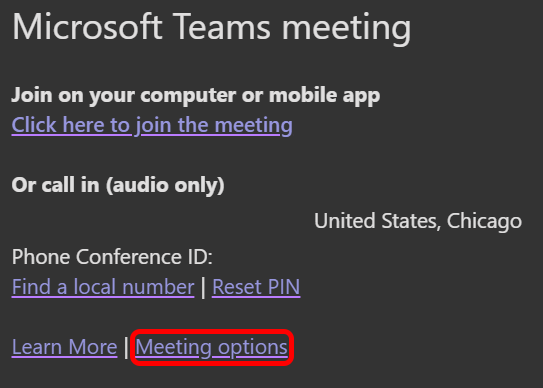
Wybierz Opcje spotkania Link, aby otworzyć stronę z wieloma opcjami, które można skonfigurować z wyprzedzeniem. Następnie użyj przycisku przełączania, aby ustawić spotkanie, aby nagrywać automatycznie.

Jak znaleźć nagrywania spotkań zespołów i zarządzać datami ważności
Po przetworzeniu nagrania spotkania Microsoft zostanie ono zapisane, aby uzyskać do niego dostęp.
Notatka: Do sierpnia 2021 r. Nagrania Microsoft Teams zostały zapisane do Microsoft Stream. To już nie jest przypadek.
Gdzie znaleźć spotkania kanału
W zespołach Microsoft, jeśli utworzysz spotkanie z zespołu lub dodasz kanał podczas planowania spotkania, nazywa się to Spotkanie kanału. Spotkania kanałów pojawią się w kanale, dla którego zostały zaplanowane. Każdy członek zespołu może dołączyć do tego spotkania.
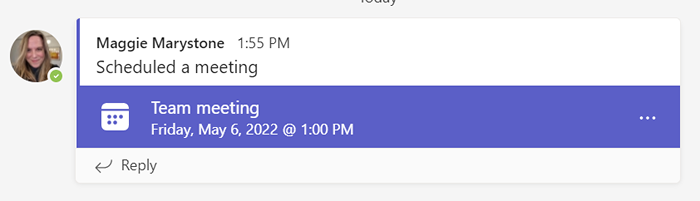
Po zatrzymaniu nagrywania spotkania kanału, nagranie jest zapisane na stronie SharePoint dla tego kanału. Link do nagranego filmu pojawi się w rozmowie kanału.
Gdzie znaleźć nagrania innych spotkań
Nagrania wszystkich innych rodzajów spotkań są zapisane na OneDrive. Link do nagrania spotkania pojawi się na czacie spotkania, gdy tylko będzie dostępny.
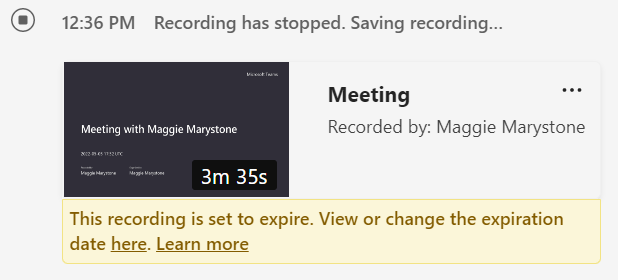
Wybór nagrywania spotkania otworzy go w nowej zakładce przeglądarki.
Wygaśnięcie nagrań spotkania
Jeśli administrator IT Twojej organizacji ustalił zasadę ważności nagrania, zobaczysz wiadomość z linkiem do wyświetlenia lub zmiany daty ważności.
- Wybierz link „Wyświetl lub zmień datę ważności tutaj”.
- Nagrywanie zostanie otwarte w nowej zakładce przeglądarki.
- Wybierz Informacje ikona do otwarcia panelu szczegółów do nagrywania.
- w Termin ważności pole, możesz zdecydować, aby przedłużyć datę ważności o 7, 30 lub 60 dni, wybrać określoną datę lub całkowicie usunąć ważność.
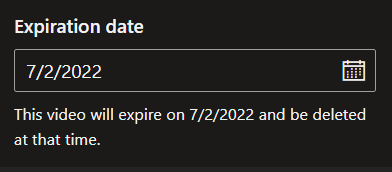
Innym sposobem dostępu do nagrań i zarządzania datami ważności jest przejście do Moje pliki w Twojej witrynie OneDrive lub SharePoint. Znajdź nagranie spotkania i wybierz Pokaż działania (Ikona trzech kropek) po prawej stronie pliku. Następnie wybierz Detale. Które otworzą panela szczegółów, w której można dostosować datę ważności.
Jak udostępnić nagrywanie spotkań zespołów Microsoft
Kroki udostępniania nagrywania spotkań zespołów Microsoft zależą od tego, z kim chcesz podzielić się nagraniem.
Udostępnianie nagrywania kanału z członkami zespołu

Aby uzyskać dostęp do nagrania spotkania kanału, członkowie zespołu mogą przejść do Nagrania folder w Akta Karta kanału.
Udostępnianie nagrań innych spotkań zespołów
Na wszystkie inne spotkania zespołów nagranie zapisuje się na organizatorze spotkania Nagrania folder w ich osobistym katalogu OneDrive. Każdy zaproszony na spotkanie zobaczy link do nagrania na czacie spotkania.

Jeśli jesteś organizatorem spotkania, możesz podzielić się nagraniem z osobami, które nie zostały zaproszone na spotkanie. Znajdź plik w folderze nagrań w OneDrive i wybierz udostępnienie pliku lub skopiuj link do pliku, który możesz wkleić do wiadomości e -mail lub czatu.
Jeśli nie byłeś organizatorem spotkania, możesz udostępnić nagranie lub link do niego z innymi, ale organizator spotkania będzie musiał zatwierdzić działanie akcji.
Korzystanie z zespołów jako pomysłu na rejestrator ekranu?
Chociaż z pewnością można użyć funkcji nagrywania spotkania w zespołach jako rejestrator ekranu, Microsoft zapewnia lepsze narzędzie do nagrywania ekranu. Przeczytaj nasz przewodnik po użyciu Microsoft Stream do nagrywania ekranu.
- « 13 napraw, gdy Windows 11 Wi-Fi nie pojawia się
- Jak ograniczyć ładowanie baterii do określonego procentu w systemie Windows 11/10 »

